- RSS-Feed abonnieren
- Als neu kennzeichnen
- Als gelesen kennzeichnen
- Lesezeichen
- Abonnieren
- Drucker-Anzeigeseite
- Anstößigen Inhalt melden
- Artikelverlauf
- RSS-Feed abonnieren
- Als neu kennzeichnen
- Als gelesen kennzeichnen
- Lesezeichen
- Abonnieren
- Drucker-Anzeigeseite
- Anstößigen Inhalt melden
am
10-08-2024
12:17 AM
- zuletzt bearbeitet am
gestern
von
![]() ZenBot
ZenBot
[Phone] ROG GamePad Einführung
[Phone] Wie montiere ich das ROG Kunai-Gamepad (ROG Kunai-Halterung + ROG Kunai-Controller)?
[Phone] Wie richte ich den Anschluss für das ROG Kunai Gamepad ein?
[Phone] Wie schalte ich den Cursor-Modus des ROG Kunai Gamepads ein?
Montageschritte:
1. Bringen Sie den ROG Kunai Bumper auf dem ROG Phone an. Stecken Sie den hervorstehenden USB-Typ-C-Anschluss des Bumpers in den USB-Typ-C-Anschluss an der Unterseite des Telefons.
Hinweis: Wenn Sie den Bumper abnehmen, entfernen Sie ihn zuerst von der Oberseite des Telefons und dann von der Unterseite.

2. Lösen Sie den linken und rechten ROG Kunai-Controller von der ROG Kunai-Halterung. Entfernen Sie die Controller, indem Sie sie nach oben (wenn Sie sie senkrecht halten) oder nach vorne (wenn Sie sie waagerecht halten) drücken.

3. Befestigen Sie die ROG Kunai-Controller an beiden Enden des Telefons, an dem der Bumper angebracht ist. Halten Sie das Telefon waagerecht (mit der Einschalttaste oben) und schieben Sie beide Controller nach unten, bis sie eingerastet sind.

Hinweis:
1. Das ROG Kunai Gamepad kann in drei Betriebsmodulen zusammengesetzt werden:
- ROG Kunai-Stoßfänger + ROG Kunai-Controller (wie im Beispiel oben gezeigt)
- ROG Kunai-Stoßfänger + ROG Kunai-Controller links
- ROG Kunai-Halterung + ROG Kunai-Controller
2. Der rechte ROG Kunai-Controller kann nicht allein verwendet werden.
3. ROG Kunai-Controller (links und rechts) haben keine Batterie
Montageschritte:
Bringen Sie den ROG Kunai Bumper auf dem ROG Phone an. Stecken Sie den hervorstehenden USB-Typ-C-Anschluss des Bumpers in den USB-Typ-C-Anschluss an der Unterseite des Telefons.
Hinweis: Wenn Sie den Bumper abnehmen, entfernen Sie ihn zuerst von der Oberseite des Telefons und dann von der Unterseite.

2. Lösen Sie den linken Controller vom ROG Kunai-Halter. Entfernen Sie ihn, indem Sie ihn nach oben (wenn Sie ihn senkrecht halten) oder nach vorne (wenn Sie ihn waagerecht halten) drücken.
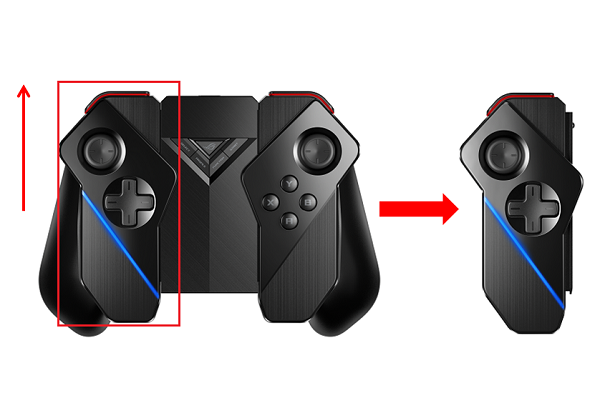
3. Bringen Sie den linken ROG Kunai-Controller an der linken Seite des Telefons an, an der der Bumper angebracht ist. Halten Sie das Telefon waagerecht (mit der Einschalttaste oben) und schieben Sie den Controller nach unten, bis er einrastet.

Hinweis:
1. Das ROG Kunai Gamepad kann in drei Betriebsmodulen zusammengesetzt werden:
- ROG Kunai-Stoßfänger + ROG Kunai-Controller
- ROG Kunai Bumper + ROG Kunai linker Controller (wie im Beispiel oben gezeigt). Bei einigen Spielen werden 4 virtuelle Tasten auf der rechten Seite des Bildschirms angezeigt.
- ROG Kunai-Halterung + ROG Kunai-Controller
2. Der rechte ROG Kunai-Controller kann nicht allein verwendet werden.
3. Die ROG Kunai-Controller (links und rechts) haben keine Batterie
[Phone] Wie baue ich das ROG Kunai Gamepad (ROG Kunai-Halterung + ROG Kunai-Controller) zusammen?
Montageschritte:
Drücken Sie die ROG Kunai-Controller auf beiden Seiten des ROG Kunai-Halters nach unten, bis sie einrasten.
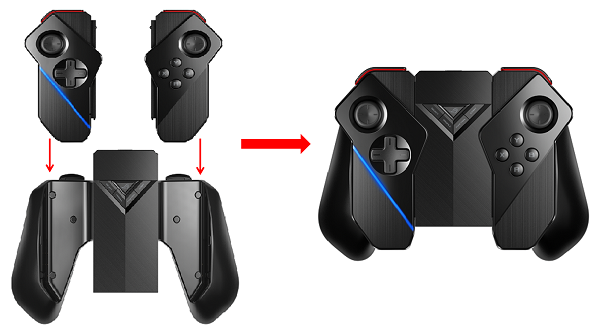
Hinweis:
1. Das ROG Kunai Gamepad kann in drei Betriebsmodulen montiert werden:
- ROG Kunai-Stoßfänger + ROG Kunai-Controller
- ROG Kunai-Stoßfänger + ROG Kunai-Controller links
- ROG Kunai-Halterung + ROG Kunai-Controller (wie im Beispiel oben gezeigt)
2. Der rechte ROG Kunai-Controller kann nicht allein verwendet werden.
3. ROG Kunai-Controller (links und rechts) haben keine Batterie
[Phone] Wie richte ich die Verbindung für das ROG Kunai Gamepad ein?
Verbindungseinstellungen:
Das ROG Kunai Gamepad kann über Bluetooth, USB Typ-C Kabel und USB Wi-Fi Adapter verbunden werden. Sie können zwischen diesen 3 Verbindungsmodi an der Unterseite der ROG Kunai-Halterung wechseln. Ein USB-Wi-Fi-Adapter ist im Lieferumfang enthalten, der für die 2,4-GHz-Radiofrequenzverbindung (RF) verwendet wird.

1. Bluetooth-Modus
1.1 Schieben Sie den Schalter auf das Bluetooth-Symbol (die Option auf der linken Seite auf dem Wahlschalter an der Unterseite des ROG Kunai-Halters).
1.2 Halten Sie die Taste mit dem ROG-Logo auf der ROG-Kunai-Halterung 5 Sekunden lang gedrückt, dann leuchtet ein blaues Licht neben dem USB-Typ-C auf der Halterung auf.
1.3 Wischen Sie auf dem Bildschirm Ihres Telefons nach unten, um die Schnelleinstellungen aufzurufen > Tippen Sie auf die Schaltfläche Einstellungen > Verbundene Geräte > Bluetooth (ein) > Wählen Sie das ROG Kunai Gamepad unter der Liste der verfügbaren Geräte aus.
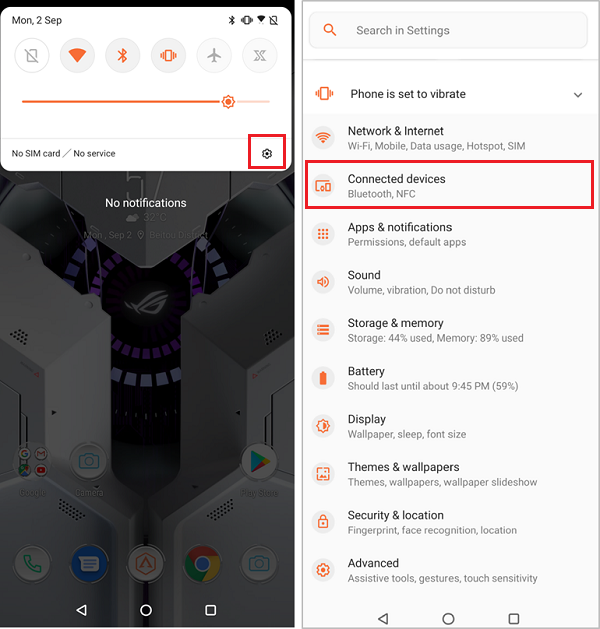
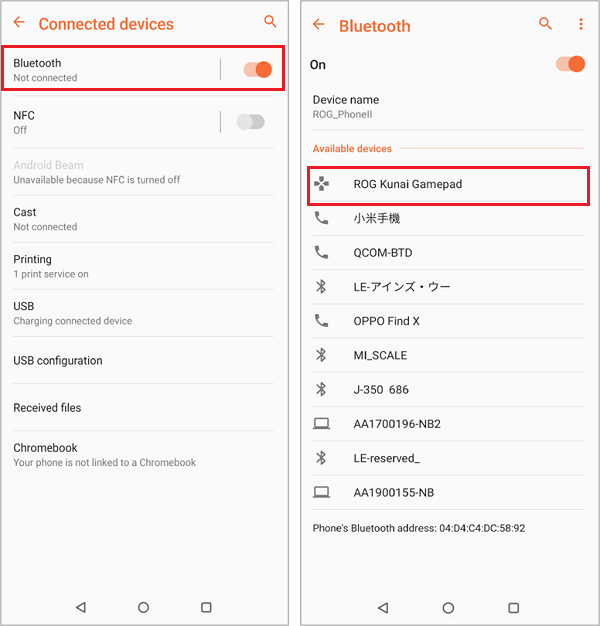
1.4 Tippen Sie in der Pop-up-Meldung auf "Koppeln". Das ROG Kunai Gamepad erscheint dann in der Liste der derzeit verbundenen Geräte und die Anzeigeleuchte an der Halterung leuchtet grün.
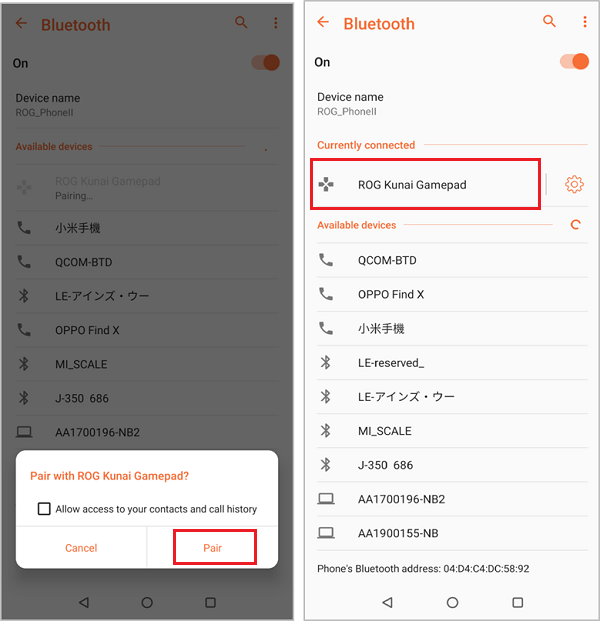
2. USB-Typ-C-Kabelmodus
2.1 Bewegen Sie den Schalter auf das USB-Port-Symbol (die Option in der Mitte auf dem Wählschalter an der Unterseite der ROG Kunai-Halterung).
2.2 Legen Sie ein Typ-C-Kabel (Stecker auf Stecker) bereit. Verbinden Sie ein Ende des Kabels mit dem ROG Phone und das andere Ende mit dem ROG Kunai-Halter.
2.3 Sobald die Verbindung hergestellt ist, ist das ROG Kunai Gamepad einsatzbereit.
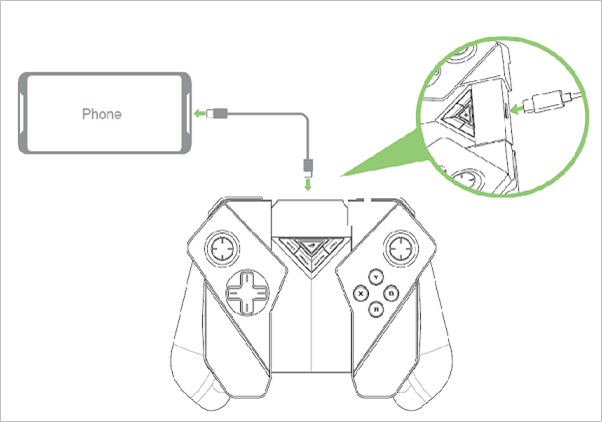
3. USB-Wi-Fi-Adapter-Modus
3.1 Stellen Sie den Schalter auf das Wi-Fi-Symbol (die Option auf der rechten Seite des Wählschalters an der Unterseite der ROG Kunai-Halterung).
3.2 Entfernen Sie den USB-Wi-Fi-Adapter von der Unterseite des ROG Kunai-Halters. Stecken Sie ihn in das Mobile Desktop Dock oder WiGig Display Dock. (Geeignet für die Projektion des Telefondisplays auf große Bildschirme wie Fernseh- oder Computerbildschirme)
3.3 Drücken Sie die ROG-Logo-Taste, um das ROG Kunai Gamepad zu verwenden.

Hinweis:
1. Das ROG Kunai Gamepad kann in drei Betriebsmodulen zusammengesetzt werden:
- ROG Kunai Bumper + ROG Kunai Controller (wie im Beispiel oben gezeigt)
- ROG Kunai-Stoßfänger + ROG Kunai-Controller links
- ROG Kunai-Halterung + ROG Kunai-Controller
2. Der rechte ROG Kunai-Controller kann nicht allein verwendet werden.
3. ROG Kunai-Controller (links und rechts) haben keine Batterie
[Phone] Wie schaltet man den Cursor-Modus des ROG Kunai Gamepads ein?
Wenn der Cursor-Modus aktiviert ist, wird ein Cursor auf dem Bildschirm angezeigt. Damit können Sie den Cursor verwenden, um auf die Bedienelemente oder die virtuellen Tasten auf dem Bildschirm zuzugreifen, wenn der Touchscreen nicht aktiv ist (z. B. wenn die Tastenbelegung aktiviert ist).
Bitte befolgen Sie die nachstehenden Schritte:
1. Sie müssen zuerst Ihr Telefon mit dem ROG Kunai Gamepad verbinden und ein Spiel starten, dann können Sie diese Funktion einschalten.
Referenz:[Phone] Wie baue ich das ROG Kunai Gamepad zusammen (ROG Kunai-Halterung + ROG Kunai-Controller)?
[Phone] Wie richte ich den Anschluss für das ROG Kunai Gamepad ein?
2. Wenn die Verbindung erfolgreich hergestellt wurde, klicken Sie auf die FUNCTION-Taste auf der Halterung.

3. Der Cursor wird auf dem Bildschirm angezeigt.

4. Verwenden Sie den rechten Joystick, um den Cursor zu steuern. Verwenden Sie die L1-Taste auf der linken Steuertaste, um virtuelle Tasten auf dem Bildschirm zu berühren. Sie können den Cursor mit dem rechten Joystick auf dem Bildschirm bewegen; drücken Sie dann die L1-Taste der linken Steuertaste, um die virtuelle Taste zu berühren (z. B. wie unten gezeigt).

Spiele, die den Gamepad-Modus unterstützen, müssen zum Spielen kein Key Mapping verwenden. Bitte schalten Sie das Key Mapping aus (wie unten gezeigt).
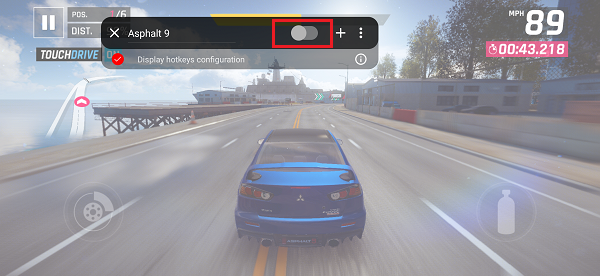
Wenn das Gamepad angeschlossen ist, erscheint ein Toast, um Sie zu informieren
.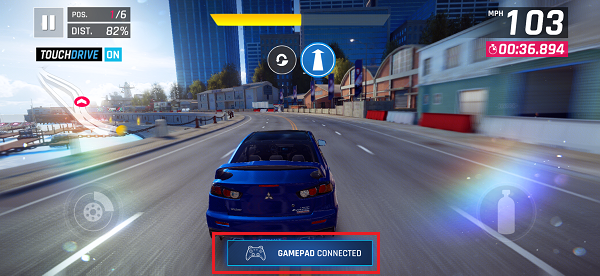
Hinweis: Wenn die ROG Kunai-Controller an der ROG Kunai-Halterung angebracht sind, können Sie die PROFILES-Taste auf der ROG Kunai-Halterung verwenden, um die Bearbeitungsseite zu öffnen, dann die FUNCTION-Taste drücken, um den Mauszeiger aufzurufen, den Cursor zum Ein/Aus-Schalter auf der Bearbeitungsleiste bewegen und die L1-Taste auf der ROG Kunai-Halterung drücken, um das Key Mapping zu deaktivieren, um die voreingestellten Einstellungen zu verwenden.
